V tomto malom tutoriáli vám chcem poskytnúť niekoľko trikov, ako rýchlo premiestniť plochy alebo trasy.
Krok 1
V mojom príklade chcem vymeniť túto žltú čiaru za zelenú čiaru. Pre dosiahnutie tohto môžem označiť obidve čiary so stlačeným Shift-Tlačidlom a potom s pravým tlačidlom myši otočiť obidve čiary cez Transformovať>Otočiť o 180º.
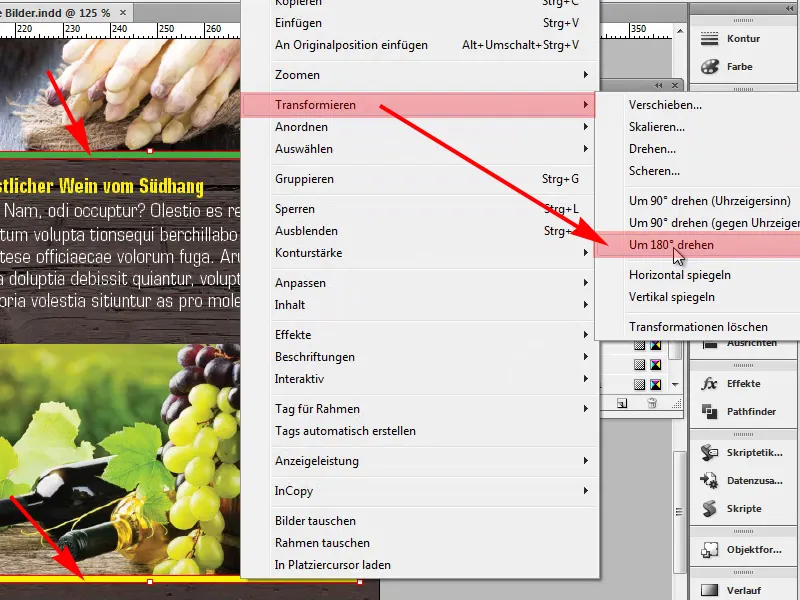
Krok 2
Vidíme, že obidve čiary boli vymenené. Je to super vec.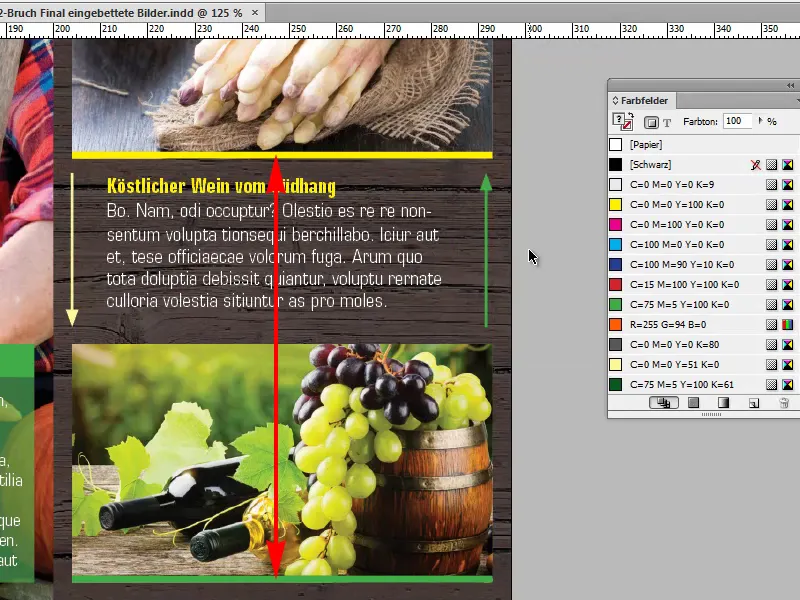
Krok 3
To napríklad pri týchto dvoch šípkach nefunguje úplne podľa predstáv. Ak chcem len zmeniť smer šípok, teda aby zelená šípka neukazovala hore, ale dole a žltá nahor, ...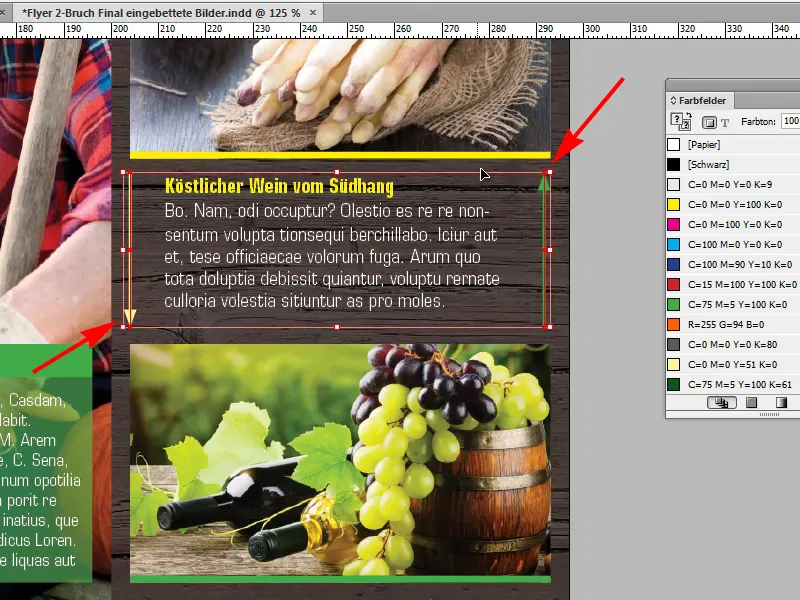
Krok 4
... v tomto prípade by to cez Transformovať>Otočiť o 180º nefungovalo. Šípky by sa premiestnili.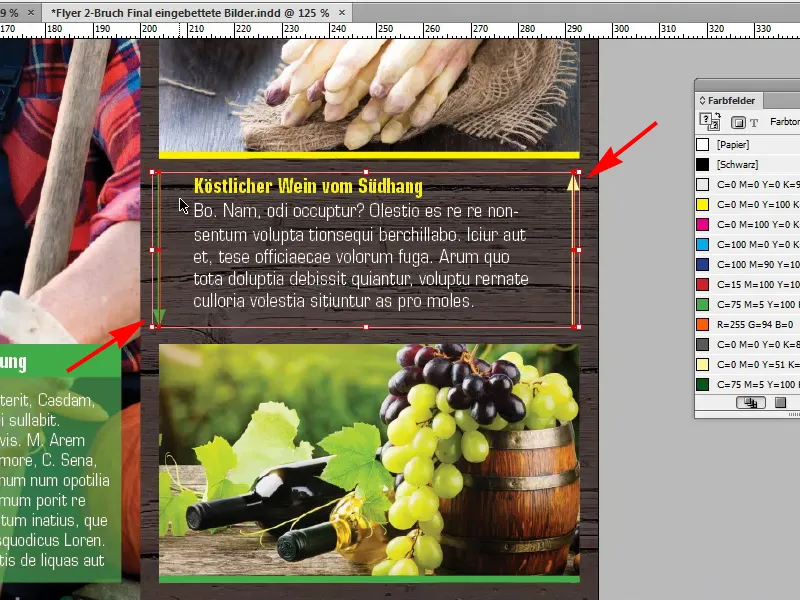
Krok 5
Ale to nie je to, čo chcem. Ako to teda dosiahnem? Najprv stlačím Ctrl+Z, aby som vrátil premiestnenie späť.
V tomto bode musím použiť Pathfinder. Tu je nevýrazný symbol, ktorý sa nazýva Zmeniť smer trasy: Zmení smer trasy, a keď naň kliknem, stane sa presne to, čo chcem mať. Obidve šípky zmenia smer.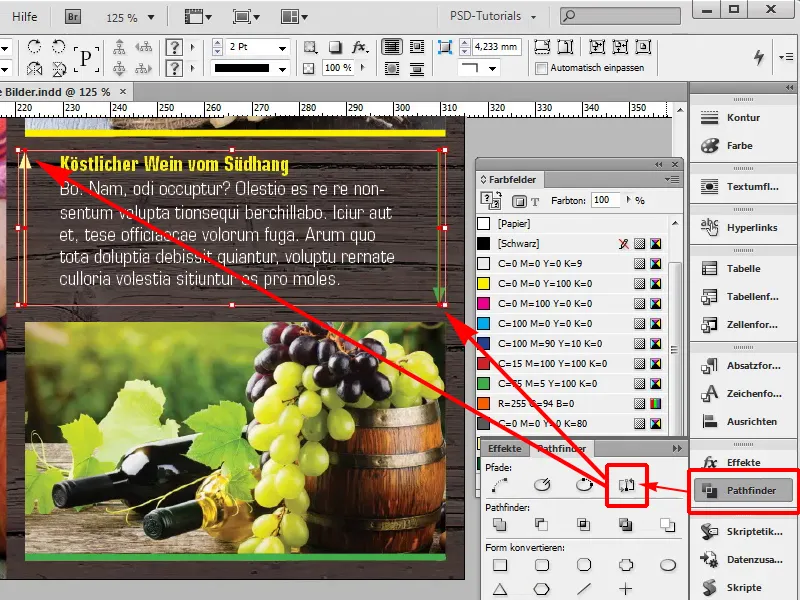
Je to super vec. Buď zistíte, či otočenie o 180º postačuje, a ak nie, vyskúšajte to cez Pathfinder.


